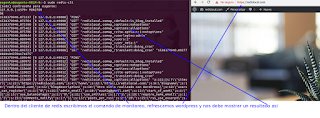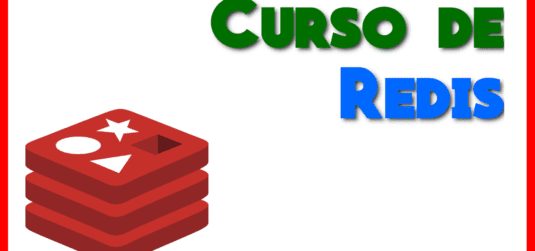
Instalar redis en ubuntu 18.04 para wordpress ?
Introducción
Estas teniendo muchas visitas en tu blog y tu servidor (o servidor de base de datos) ya no lo soporta e incluso has incrementado la capacidad de tu servidor y no logras dar abasto a tantos usuarios simultáneos, pues aqui te tengo una solución rápida, simple, open source y sin peligro de dañar tu blog.
El caché de objetos de Redis es el tipo de solución de caché adecuada para el caché de datos de mysql de wordpress. Este tipo de caché almacena los datos de las consultas de la base de datos en una memoria para un acceso rápido a los datos. Funciona de manera tan efectiva con bases de datos relacionales como MySQL, Postgresql, Sql Server, etc. Cuando se carga la página de WordPress, realiza consultas de la base de datos para recuperar información, requiere cierto tiempo para realizar consultas de la base de datos y, de manera predeterminada, Redis almacena las consultas de la base de datos en una memoria para que la página se cargue más rápidamente. Debe seguir todos los detalles tan cuidadosamente para integrar el caché de objetos Redis en sus instancias de WordPress.
Procedimientos
Paso 1 (Instalar los paquetes de Redis)
sudo apt-get install redis-server php-redis
Paso 2 (verifica que funcione o no)
redis-cli
Debe de mostrar algo asi
127.0.0.1:6379>
Puedes mandar un ping asi:
127.0.0.1:6379>ping
Y como resultado vas a tener esto:
127.0.0.1:6379> PONG
Esto significa que Redis trabaja. Ahora escribe exit para salir de Redis-cli.
Paso 3 (Configuración de la memoria máxima y sus reglas para Redis)
sudo vim /etc/redis/redis.conf
Buscamos una linea asi
# maxmemory
La remplazamos por
maxmemory 256mb
Guardamso y cerramos con :wq
Paso 4 (Reinicie los servicios para hacer cambios en efecto)
sudo systemctl restart redis-server
Paso 5 (agregar el caché de Redis al archivo de configuración de WordPress)
Nos movemos a la raiz de nuestro wordpress y abrimos el archivo wp-config.php
vim wp-config.php
Y agrega estas líneas a la última parte del archivo.
define ('WP_CACHE', verdadero);
define ('WP_CACHE_KEY_SALT', 'midominio.com');
Donde:
midominio.com = tu dominio o subdominio.
Paso 6 Habilitar el caché de objetos Redis en tu WordPress
Debe instalar el complemento de WordPress – Redis Object Cache para habilitar la memoria caché de objetos Redis. Después de la instalación del complemento, ya está listo para usar la opción de vaciar la caché de la configuración anterior del complemento.
Paso 7 Comprobar que la cache redis en wordpress este trabajando
En la terminal entramos al cliente de redis
redis-cli
Dentro del cliente de redis escribimos el comando de monitoreo
monitor
Refrescamos wordpress y nos debe mostrar un resultado asi
Temas relacionados: